12 dicas e truques para aproveitar melhor o Spotify
Por Douglas Ciriaco | 24 de Agosto de 2015 às 10h22
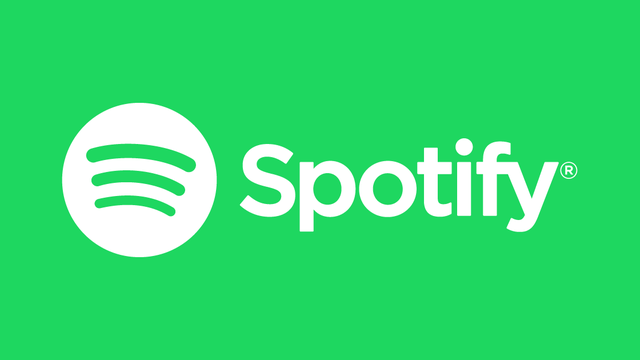
Às vezes, é possível usar de forma satisfatória um serviço mesmo que você desconheça uma série de detalhes. Porém, saber de uns truques pode encurtar os caminhos para a realização de uma série de ações, então é bom ficar de olho em tudo o que uma ferramenta é capaz de oferecer.
O Spotify, serviço que figura entre os principais nomes do mundo quando se fala em streaming de áudio, se encaixa muito bem neste exemplo. Sem se aprofundar muito em seus vários detalhes, você consegue usufruir da ferramenta de forma totalmente satisfatória, mas é possível obter mais dele.
Então, nós preparamos uma lista com algumas dicas e truques que ajudam você a aproveitar o Spotify de forma plena. Aqui estão detalhes que vão do básico ao avançado, então fique de olho e aprenda tudo.
- Leia mais: como usar o Spotify
1. Use o Spotify direto do desktop
Se você usa o Spotify, pagando por isso ou não, provavelmente deve acessar a URL play.spotify.com, que o leva ao player da web. Porém, além de aplicativos para plataformas mobile, o serviço de streaming também conta com versões para desktop — e elas são compatíveis com Linux, Mac e Windows.
Para baixar o instalador, basta acessar a página de download. Ela redireciona automaticamente para a seção específica do seu sistema operacional. Depois, basta fazer login e usar o aplicativo diretamente do desktop, sem precisar abrir o navegador para ouvir suas músicas.
2. Controle a reprodução de forma prática
Ao instalar o Spotify em seu computador, é possível acessar rapidamente o controle de reprodução. No Windows (7, 8 ou 10), basta posicionar o cursor do mouse sobre o ícone da janela aberta na Barra de Tarefas do sistema operacional.
No Linux ou no Mac, basta abrir o menu de controle de som do sistema, normalmente localizado junto ao relógio. Ali, você pode iniciar ou interromper uma reprodução, bem como avançar ou retroceder as faixas sendo executadas.
Bem mais fácil, né?
3. Inicie uma sessão privada para não compartilhar o que você está ouvindo
O Spotify tem uma pegada de rede social, pois aqui é possível seguir amigos (e ser seguido por eles). Assim, todo mundo fica antenado naquilo que todo mundo está ouvindo, uma boa maneira de conhecer novas músicas por meio das recomendações da sua turma.
Entretanto, se tem alguns momentos em que você simplesmente não quer que ninguém saiba o que está escutando — ou se deseja manter a sua privacidade para sempre, independentemente dos motivos —, basta ativar uma sessão privada do Spotify.
Para isso, clique sobre o botão com o seu nome, presente no canto superior direito da tela, para acessar um novo menu. Ali, basta clicar sobre “Sessão privada” e pronto, a partir de então ninguém mais vai saber o que você está escutando.
4. Descubra novas músicas para ouvir por meio das playlists oficiais do Spotify
Um dos recursos mais legais dos serviços de streaming de música chama-se listas de reprodução. Isso porque essas playlists oferecem a possibilidade de conhecer sons novos, especialmente aquelas criadas pela curadoria de cada ferramenta — e o Spotify é uma das referências nesse sentido.
Então, ao acessar o Spotify pelo site ou pelo aplicativo, navegue pelas abas dispostas na tela inicial. Ali, cada menu vai apresentar uma série de dicas bem interessantes nas quais você deveria ficar ligado. Além disso, existem seleções bem específicas de acordo com o que você procura (como músicas para malhar, para se concentrar, para estudar, para dormir, sons da natureza e por aí vai).
5. Use o aplicativo do Spotify como player de música padrão no PC
Se você instalou o aplicativo do Spotify em um computador, aproveite para usá-lo como reprodutor de música padrão da sua máquina. Isso pode ser útil por alguns motivos: dispensa a necessidade de outro programa para escutar os arquivos que você baixou no PC e que não estão disponíveis no Spotify, permite fazer scrobbler para o Last.fm e deixa tudo mais organizado.
Para fazer isso, basta acessar a opção “Arquivos locais”, presente no menu à esquerda da tela, e indicar em qual pasta do disco estão todas as suas músicas. Ele vai levar um tempo até encontrar e organizar tudo, porém, depois de feito, é só navegar por ali e selecionar as músicas que você quer ouvir.
6. Faça scrobbling no Last.fm
Caso você não use o Last.fm, pode pular para a próxima dica. Entretanto, se você está conectado à rede social mais amada pelos amantes de música, então fique atento: é possível fazer scrobbling de tudo o que você ouve no Spotify para lá. Assim, você curte um som e mantém atualizadas as suas estatísticas.
Para isso, acesse as configurações do aplicativo ou do web player e ative a opção “Conectar a Last.fm”. Depois disso, você é levado à página do Last.fm e deve fazer login em sua conta e também autorizar o uso de suas informações pelo Spotify. Depois, tudo o que você escutar passa a contabilizar em seu perfil.
7. Cante junto
Uma das funções mais bacanas do Spotify é a exibição das letras das músicas como em um karaokê. Com essa função, você acompanha as frases ditas pelo vocalista no instante em que isso é feito, podendo soltar a voz junto com seus artistas favoritos.
Para fazer isso, basta clicar sobre a opção “Letra”, presente no painel de controle do aplicativo, e então o “modo karaokê” é ativado. Depois, é só mostrar todo o seu talento de cantor.
8. Crie listas de reprodução coletivas com os seus amigos
Outra função divertida do Spotify é a possibilidade de criar listas de reprodução coletivas com seus amigos. Isso é bem simples e pode render bastante, afinal é também uma maneira interessante de conhecer novas músicas.
Para isso, selecione a lista que se tornará colaborativa e clique sobre ela com o botão direito do mouse. Depois, clique em “Playlist colaborativa” e pronto. Depois, basta compartilhar a lista com seus amigos e pedir para que eles adicionem mais músicas ali.
9. Compartilhe suas playlists
Acabou de criar uma lista de reprodução e quer que ela ganhe o mundo? O Spotify deixa você fazer isso de um jeito bem simples. Abra a playlist e clique sobre o botão em forma de três pontos ou então apenas clique com o botão direito do mouse sobre ela. No menu que se abriu, clique em “Compartilhar”.
Agora, selecione se você quer mandar a lista para todos os seus seguidores do Spotify (opção “Postar para todos os seguidores") ou apenas para algumas pessoas em específico (opção “Mandar para”).
É possível digitar uma breve descrição sobre a playlist em questão e também replicar a sua postagem nas redes sociais (Facebook, Twitter e Tumblr).
10. Recupere playlists deletadas
Você apagou uma lista de reprodução, mas se arrependeu? Calma, é possível reverter este processo de um jeito simples. Tudo o que você precisa fazer é acessar a página do seu perfil via navegador e encontrar a opção “Recuperar playlists”.
11. Faça buscas específicas
O Spotify conta com uma série de especificidades que você pode utilizar na hora de buscar. São recursos avançados para permitir a você encontrar exatamente o que procura, sem nenhum erro.
Buscando por um artista
Digite use a predefinição “artist:” e então digite o nome do artista entre aspas para encontrar apenas resultados que incluam o nome dele. Por exemplo: artist:”chico science”. Assim, a busca retorna apenas artistas com ambos os nomes.
Buscando por uma música
Se você usar a predefinição “title:”, o foco da busca se torna o título da música. Por exemplo: title:”da lama ao caos”. Assim, ele só busca por canções que tiverem aqueles quatro termos no título.
Buscando de acordo com um período de tempo
É possível limitar a busca a um determinado período de tempo, ideal para quando você vai procurar por artistas com uma vasta produção musical ao longo da história. Para isso, é preciso deixar tal informação na hora de buscar digitando o intervalo em anos que você quer.
Por exemplo: artist:rolling stones year:1980-1990. Com isso, ele vai retornar discos dos Rolling Stones publicados apenas entre os anos 1980 e 1990.
12. Use o smartphone como controle remoto
Outro recurso legal do Spotify é permitir que você use o seu smartphone como controle remoto para reproduzir coisas no computador. Basta que ambos estejam conectados à mesma rede Wi-Fi e à mesma conta de usuário, obviamente, e então você acessa as configurações do aplicativo no portátil e ativa a função “Connect”.
Ao fazer isso, um aviso surge na tela perguntado se você deseja reproduzir no smartphone ou no computador. Opte pelo PC (ou Mac, se for o caso) e então adicione novas músicas à lista de reprodução, interrompa ou inicie a execução de uma canção e tudo mais, sempre de maneira prática.
Gostou das nossas dicas? Não deixe de registrar a sua opinião — e de dar novas sugestões — nos comentários aqui embaixo.